Routevoorbereiding
Overzicht
De functie Routevoorbereiding in OsmAnd biedt stapsgewijze navigatiebegeleiding voor verschillende routeringstypes, waaronder autorijden, wandelen, fietsen, paardrijden en skiën. Gebruikers kunnen navigatie-instellingen aanpassen, bestemmingen toevoegen en routes optimaliseren voor efficiëntie.
-
Offline navigatie is standaard ingeschakeld. U kunt echter ook online routeringsengines gebruiken.
-
OsmAnd vereist toestemming voor toegang tot precieze locatie voor nauwkeurige navigatie. Schakel dit indien nodig in de apparaatinstellingen in.
- Android
- iOS
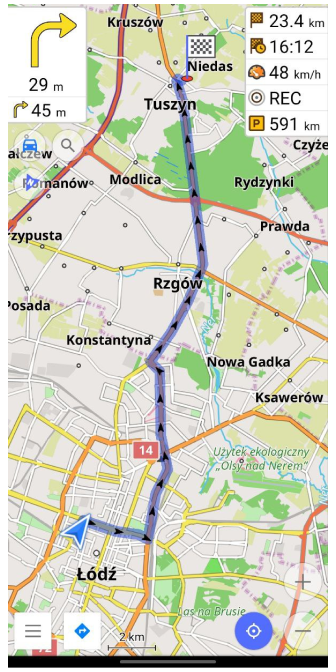
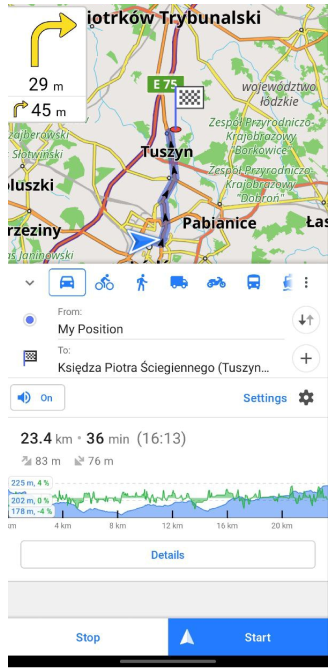

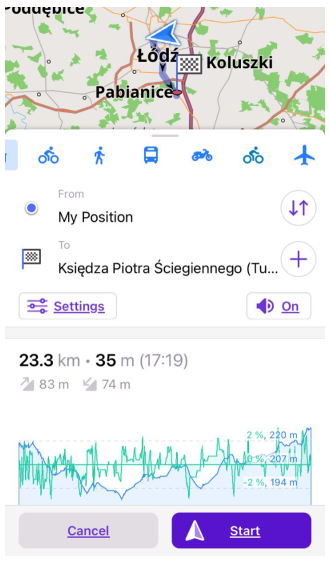
Bestemmingen instellen
Stap 1: Kaarten downloaden.
Voordat u offline navigatie gebruikt, moet u ervoor zorgen dat de vereiste kaarten zijn gedownload. Ga naar Menu → Kaarten & Bronnen → Kaarten downloaden om kaarten voor uw regio te installeren.
Stap 2: Navigatieprofielen configureren.
Configureer de profielen die u wilt gebruiken:
-
Stel voertuigparameters in (belangrijk voor vrachtwagenchauffeurs), selecteer het motortype (optioneel).
-
Configureer de weergave van de routelijn (optioneel, beschikbaar voor Pro-gebruikers (Android / iOS)).
-
Configureer de gesproken aanwijzingen.
Stap 3: Bestemmingen instellen.
-
Open het Navigatiemenu:
- Specificeer het bestemmingspunt.
- Wacht tot de route is berekend. Daarna kunt u aanvullende informatie over uw route verkrijgen in de sectie Details.
- U kunt schakelen tussen verschillende routeringstypes (profielen) om het beste resultaat te krijgen.
- Voeg tussenliggende bestemmingen toe (optioneel).
- U kunt ook het vertrekpunt wijzigen van de huidige locatie naar de gewenste locatie.
-
Aanvullende Navigatie-instellingen kunnen worden gebruikt, afhankelijk van uw doeleinden (u kunt configureren welke wegen u wilt vermijden of verkiezen, brandstof besparen of de snelste route kiezen, enz.).
-
Start de navigatie of simuleer de navigatie eerst (met deze functie kunt u uw route testen voordat u er daadwerkelijk langs reist).
-
Terwijl u onderweg bent, kunt u de navigatie Pauzeren/Hervatten en Stoppen.
Route kan niet worden gebouwd wanneer Online kaart is geselecteerd als kaartbron.
Navigatiemenu
Er zijn 3 manieren om het navigatiemenu te bereiken:
- De Navigatieknop op het kaartscherm.
- Richting naar/van in een kaartcontextmenu.
- Navigatiesectie in het Hoofdmenu (Menu → Navigatie).
- Android
- iOS
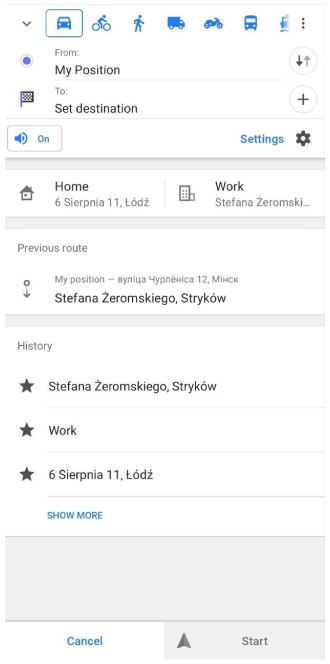
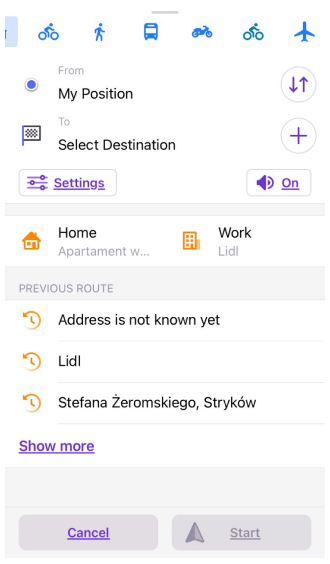
- Huidige Positie – Stel de startlocatie in (standaard: Mijn huidige locatie).
- Stel de bestemming in - Gebruik om uw bestemmingspunt in te stellen.
- Toevoegen + - Voeg tussenliggende punten langs de route in.
- Wisselen ↓↑ - Keer de Start- en Eind-punten om.
- Geluidsknop - Demp de gesproken aanwijzingen.
- Instellingen – Pas routevoorkeuren en wegbeperkingen aan.
Stel uw bestemming in het Navigatiemenu in met:
- Speciale favoriete punten Thuis / Werk.
- Vorige route of Geschiedenis.
- De Annuleren-knop leidt terug naar het hoofdscherm.
- Startknop start de navigatie nadat de routeberekening is voltooid.
Startpunt selecteren
- Android
- iOS

Wat het startpunt betreft, kunt u uw huidige locatie kiezen, de locatie van een Favoriet punt, een punt op de kaart selecteren of Zoeken gebruiken. Wanneer u een punt op de kaart selecteert, opent zich een dialoog. De kaart wordt gecentreerd met een marker, de coördinaten van het kaartcentrum worden weergegeven en u verplaatst de kaart onder de marker in plaats van direct op een plek te tikken. Om te bevestigen, drukt u op de knop Selecteren. U kunt ook een startpunt instellen in het kaartcontextmenu door de functie Richting van te selecteren.

Wat het startpunt betreft, kunt u uw huidige locatie kiezen, de locatie van een Favoriet punt, een punt op de kaart selecteren of Zoeken gebruiken. Wanneer u een punt op de kaart selecteert, kunt u de kaart vrij verplaatsen en in- en uitzoomen, en vervolgens tikken op de gewenste locatie. Een vlag verschijnt op de gekozen plek. U kunt ook een startpunt instellen in het kaartcontextmenu door de functie Richting van te selecteren.
Doelpunt instellen
- Android
- iOS
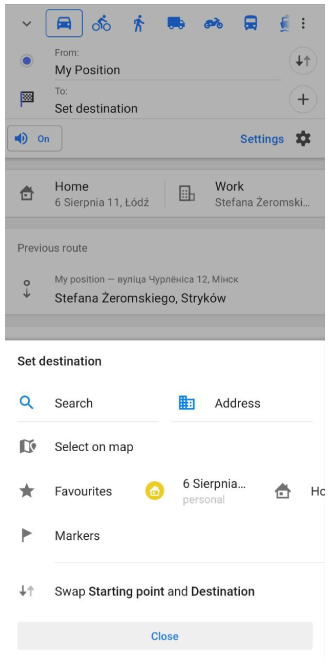
Het belangrijkste om de navigatie te starten is het bepalen van uw bestemming. Het bestemmingspunt kan worden gevonden met behulp van een Zoekfunctie, of gewoon op een kaart. U kunt ook een doelpunt instellen in het Navigatiemenu:
- Zoeken - Opent het zoekmenu.
- Adres - Opent het adreszoekmenu.
- Selecteer op de kaart - Opent een dialoog waarin de kaart is gecentreerd met een marker. De coördinaten van het kaartcentrum worden weergegeven, u verplaatst de kaart onder de marker en bevestigt de keuze door op Selecteren te drukken.
- Favorieten - Maakt het mogelijk om een Favoriet als bestemming te gebruiken.
- Markeringen - Maakt het mogelijk om een van de Kaartmarkeringen als bestemmingspunt te kiezen.
- Wissel Startpunt en Bestemming ↓↑ - Maakt het mogelijk om Start- en Eind-punten om te wisselen.
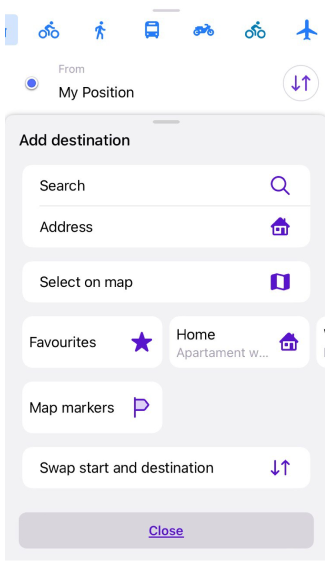
Het belangrijkste om de navigatie te starten is het bepalen van uw bestemming. Het bestemmingspunt kan worden gevonden met behulp van een Zoekfunctie, of gewoon op een kaart. U kunt ook een doelpunt instellen in het Navigatiemenu:
- Zoeken - Opent het zoekmenu.
- Adres - Opent het adreszoekmenu.
- Selecteer op de kaart - Maakt het mogelijk om de kaart te verplaatsen en in- en uit te zoomen, en vervolgens te tikken op de gewenste locatie. Een vlag verschijnt op de gekozen plek en markeert de bestemming.
- Favorieten - Maakt het mogelijk om een Favoriet als bestemming te gebruiken.
- Markeringen - Maakt het mogelijk om een van de Kaartmarkeringen als bestemmingspunt te kiezen.
- Wissel Startpunt en Bestemming ↓↑ - Maakt het mogelijk om Start- en Eind-punten om te wisselen.
Tussenliggende bestemmingen
- Android
- iOS
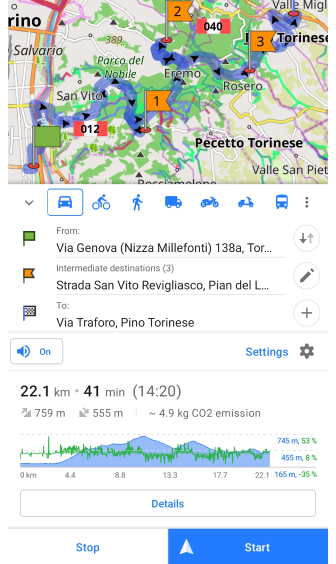
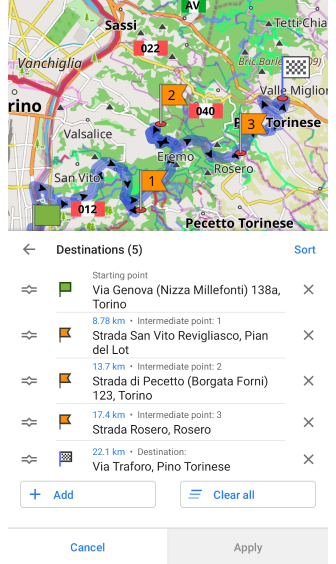
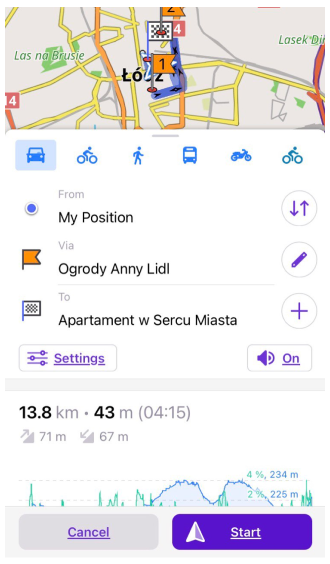
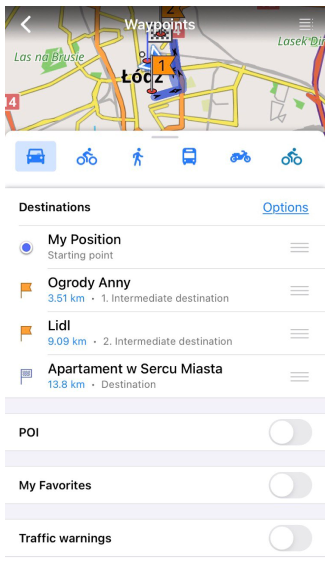
- 🖉 - Hiermee opent u de lijst met bestemmingspunten om wijzigingen aan te brengen.
- ← - Gaat naar het Navigatiemenuscherm.
- ✕ - Hiermee kunt u een bestemmingspunt uit de puntenlijst verwijderen.
- = - Hiermee kunt u de volgorde van de punten in de puntenlijst wijzigen.
- + Toevoegen - Opent het contextmenu Tussenliggend toevoegen.
- ☰ Alles wissen - Hiermee kunt u alle tussenliggende punten wissen.
Als u Sorteren (Android) of Opties (iOS) kiest in de lijst met bestemmingen, krijgt u speciale opties om de volgorde van de navigatie naar tussenliggende punten aan te passen.
- Android
- iOS
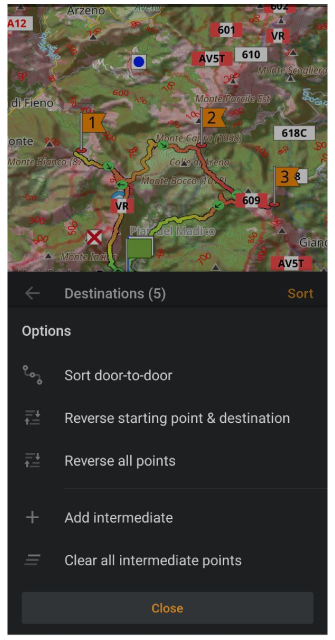
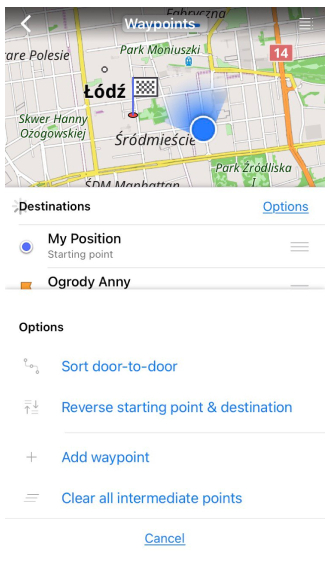
In dit menu vindt u extra opties voor het beheren van de bestemmingspunten:
-
Sorteer kortste afstand - OsmAnd zal de kortste route tussen al uw bestemmingen voorstellen, maar de volgorde van het bezoek kan worden bewerkt. Het startpunt en de eindbestemming worden niet gewijzigd.
-
Startpunt en bestemming omwisselen - Het startpunt en de eindbestemming worden omgewisseld.
-
Volgorde van alle punten omdraaien (Alleen Android) - Alle punten worden in omgekeerde richting gezet.
-
Tussenstop toevoegen / Tussenpunt toevoegen. U kunt vanuit dit menu tussenliggende bestemmingen toevoegen. Het proces van het selecteren van een tussenliggende bestemming op de kaart is hetzelfde als voor de start- en doelpunt.
-
Wis alle tussenstops. Alle tussenliggende bestemmingen worden van de kaart verwijderd.
Thuis- of werkpunten gebruiken
- Android
- iOS
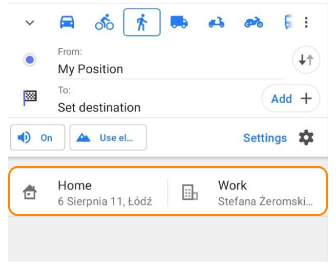
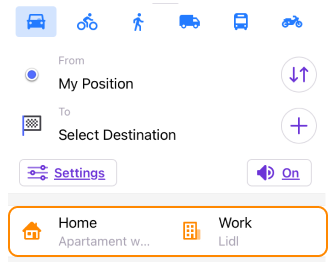
Thuis en Werk tabs (of Speciale punten voor Favorieten) kunnen worden gebruikt om snel bestemmingspunten in te stellen in het navigatiemenu. Als u de adressen van de Speciale favorieten niet hebt ingevoerd, blijven deze cellen leeg. Als u op dit veld tikt, wordt u gevraagd om deze POI's aan te maken.
Geschiedenis van vorige routes
- Android
- iOS
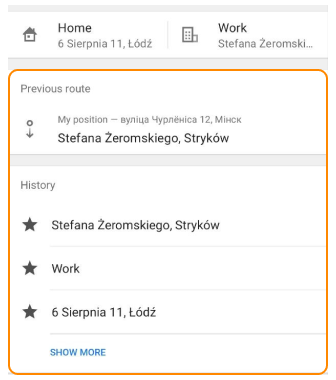
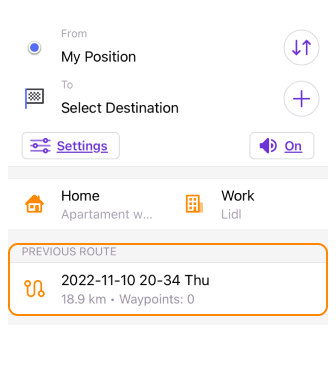
Als het opnemen van Navigatiegeschiedenis is ingeschakeld, kunt u de vorige routes of bestemmingen uit de geschiedenislijst gebruiken voor navigatie. Deze optie kan handig zijn voor snelle toegang tot veelgebruikte routes. Items in de geschiedenislijst zijn gesorteerd op meest recent gebruik, beginnend met de nieuwste.
- Wanneer het loggen van Geschiedenisgegevens is uitgeschakeld, wordt u niet gevraagd om vorige routes voor navigatie te gebruiken.
- U kunt sommige of alle geschiedenisrecords over uw vorige routes verwijderen. Dit kan worden gedaan op het tabblad Navigatiegeschiedenis van de optie Geschiedenis (Menu → Instellingen → OsmAnd-instellingen → Geschiedenis).
Navigatie starten / stoppen
- Android
- iOS
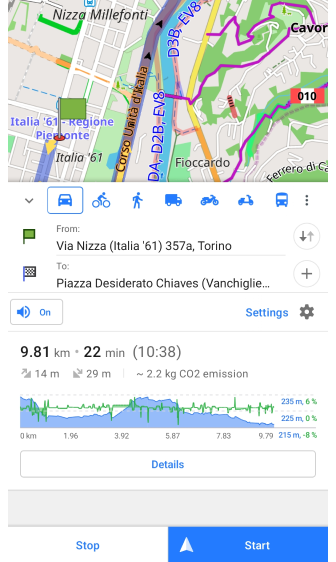
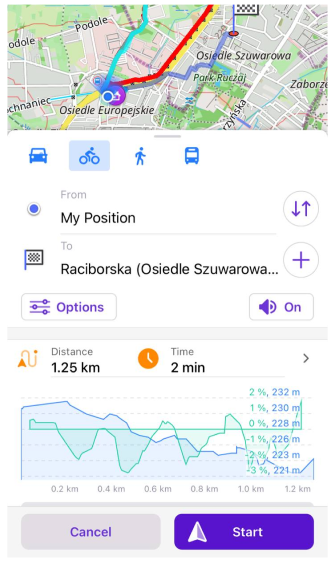
Zodra de start- en eindpunten zijn geselecteerd, zal de app een route tussen hen creëren met behulp van een actief profiel. Het app-profiel en de widgets set zullen alleen veranderen zodra u op de Start-knop van de navigatie tikt.
- Tik op Start om de navigatie te beginnen.
- Pauzeer de navigatie wanneer u een pauze neemt. (Alleen Android)
- Stop de navigatie door Stop (Android) of Annuleren (iOS) te selecteren.
Aanvullende informatie over de gemaakte route, zoals hoogte, stapsgewijze instructies, analyse-tool en andere, is te vinden in de sectie Details.
Routeherberekening
De route kan automatisch worden herberekend in geval van afwijking ervan. U kunt de parameters van de herberekening wijzigen in de Navigatie-instellingen. U kunt ook de melding over routeherberekening uitschakelen in de instellingen van Gesproken aanwijzingen.
Navigatie pauzeren / hervatten
This feature is currently not available for the iOS version of the OsmAnd app.
Als u wilt stoppen voor een pauze en voor korte tijd van de route wilt afwijken, kunt u de functie Pauzeren/Hervatten van de navigatie gebruiken om gesproken aanwijzingen te pauzeren en het herberekenen van de route te stoppen.
Deze optie is beschikbaar in de Android-versie van de app in de Notificatielijst of via het Snelle acties menu.
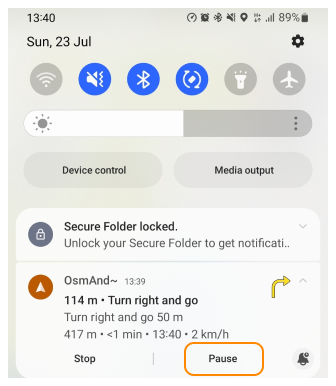
Om de navigatie te hervatten:
- Gebruik het bericht van OsmAnd in de notificatiebalk.
- Gebruik het Snelle acties menu of het dialoogvenster dat verschijnt wanneer u op de Navigatieknop tikt (zie screenshot).
- Android
- iOS
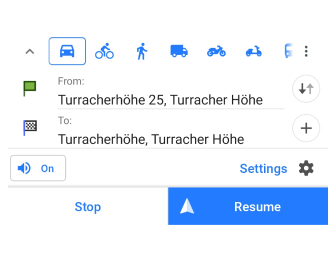
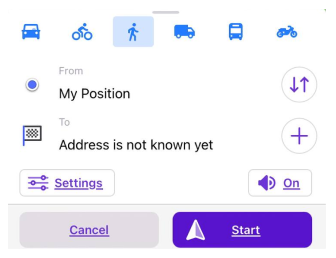
Wanneer u op de Navigatieknop tikt terwijl u op uw route bent, stopt de navigatie niet en blijven de gesproken aanwijzingen doorgaan, hoewel de voorgestelde opties Hervatten of Starten verwarrend kunnen zijn.
Energiebesparende tips
Navigatie gebruikt GPS en achtergrondverwerking, wat de batterij kan leegmaken. Om het stroomverbruik te optimaliseren:
- Schakel het scherm uit terwijl u vertrouwt op gesproken aanwijzingen.
- Schakel Schermbediening (Alleen Android) in via Menu → Stel profiel in → Algemene instellingen → Scherm inschakelen.
Instellingen
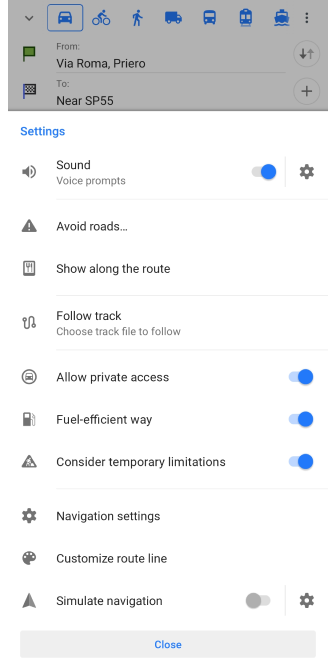
Navigatie-instellingen
Volg een van de onderstaande stappen om toegang te krijgen tot de navigatie-instellingen:
- Menu → Instellingen → Profielen → Auto → Navigatie-instellingen.
- Navigatieknop → Instellingen → Navigatie-instellingen.
- Menu → Navigatie → Instellingen → Navigatie-instellingen.
Er zijn geen navigatie-instellingen in het profiel Kaart bekijken.
- Android
- iOS
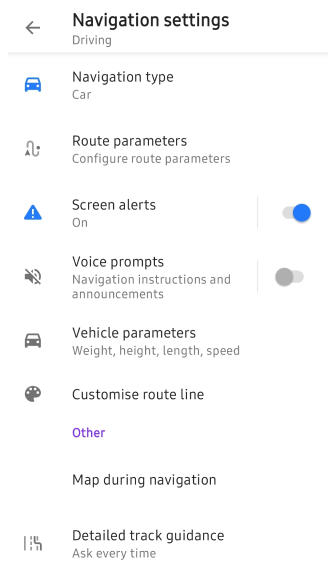
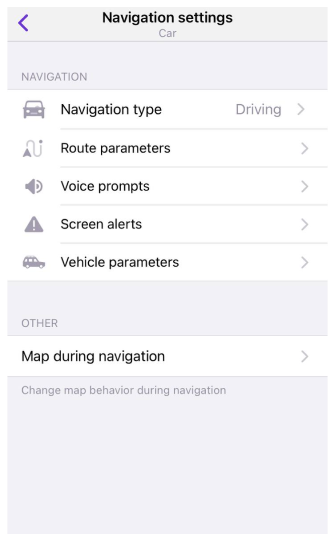
-
Navigatietype bepaalt hoe routes worden berekend. Uw fietsprofiel heeft bijvoorbeeld een Fietsnavigatietype, dat de routeringsregels instelt. U kunt deze regels (als routing.xml-bestand) importeren in OsmAnd. Meer over routering kunt u lezen op onze GitHub pagina.
-
Routeparameters bepaalt welke parameters worden gebruikt tijdens het routeren (dit is het proces van het selecteren van een route voor navigatie).
Lees over de routeparameters voor het overeenkomstige navigatietype.
Hoe u routeringstype en routeparameters kunt configureren, kunt u lezen in het artikel Navigatie-instellingen of in artikelen over specifieke soorten routering in de sectie Routeparameters.
Gesimuleerde navigatie
De tool Gesimuleerde navigatie stelt u in staat om een route te bekijken voordat u op reis gaat. Dit helpt bij het plannen, vertrouwd raken en testen van het navigatiesysteem van OsmAnd.
Simulatie starten / stoppen
- Android
- iOS
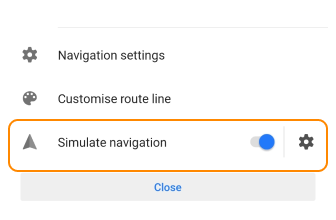
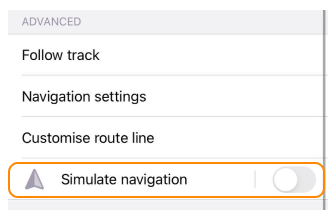
Wanneer een navigatieroute is gebouwd, kunt u de navigatie simuleren met de optie Simuleer navigatie.
- Ga in het Navigatiemenu naar Instellingen → Simuleer navigatie.
- Zet de schakelaar om de optie in te schakelen.
- Tik op de Start navigatieknop om de simulatie te starten.
- Om de navigatiesimulatie te Stoppen, tikt u op Stop (Android), of Annuleren (iOS).
Snelheidsmodus
- Android
- iOS
Ga naar: Navigatie → Instellingen → Simuleer navigatie → ⚙
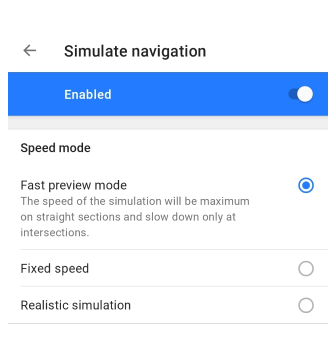
Ga naar: Navigatie → Instellingen → Simuleer navigatie → ⚙
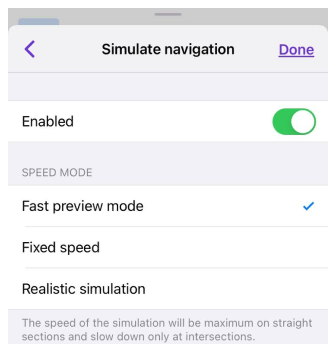
-
Snelle voorbeeld modus - Versnelt de simulatie op rechte paden en vertraagt bij kruispunten.
-
Vaste snelheid - Draait op een vaste snelheid.
-
Realistische simulatie:
- Op rechte stukken van de weg zal de snelheid dicht bij de maximaal toegestane snelheid liggen.
- Bij kruispunten zal de simulator de snelheid verlagen.
- Extra straffen worden toegepast bij verkeerslichten, stopborden en andere vergelijkbare obstakels.
Kaarten ontbreken of zijn niet gesynchroniseerd
Om een route te bouwen moeten alle noodzakelijke kaarten gedownload zijn en dezelfde releasedatum hebben. Let op, in sommige situaties kan het bericht over ontbrekende kaarten verborgen zijn in het routevoorbereidingsmenu. Als u het navigatiemenu omhoog trekt, ziet u mogelijke redenen waarom uw route niet berekend kon worden.
- Android
- iOS
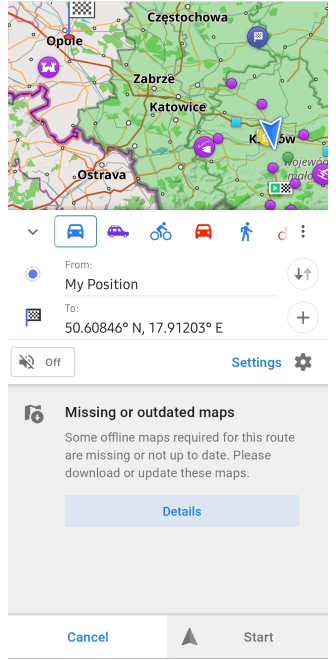
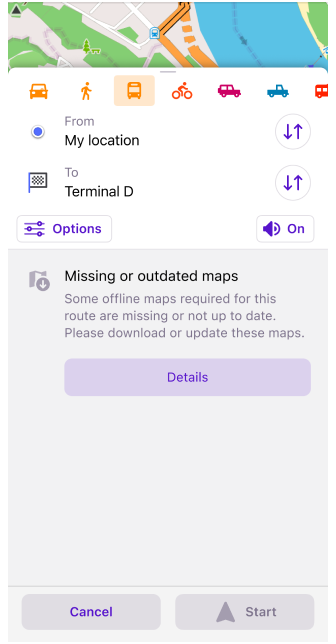
Vereiste kaarten
In het dialoogvenster voor vereiste kaarten ziet u suggesties voor kaarten die gedownload of bijgewerkt moeten worden. De lijst met gebruikte kaarten is mogelijk niet precies, omdat deze een zeer eenvoudige route berekent. Om de precieze lijst met kaarten te krijgen, kunt u op Online berekenen klikken. Als u Gebruik gedownloade kaarten selecteert, zal de routeberekening proberen reeds gedownloade kaarten te gebruiken en het waarschuwingsbericht overslaan.
- Android
- iOS
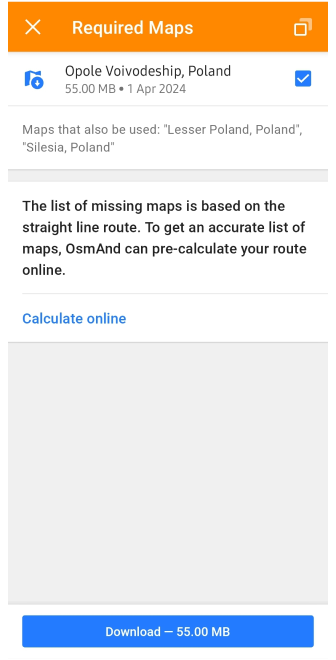
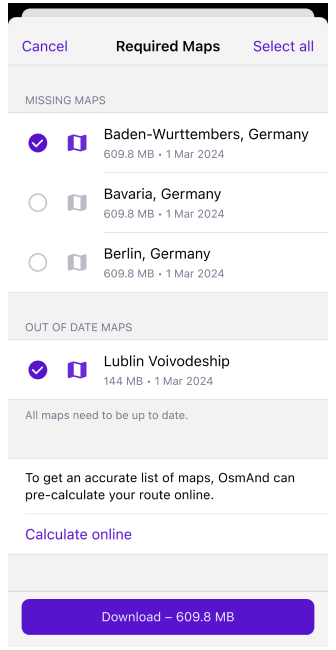
Veelvoorkomende problemen en oplossingen
- De mogelijke oorzaken van trage routeberekening.
- Wat te doen als de routelengte meer dan 250 kilometer bedraagt.
- Wat te doen als de voorgestelde route onjuist lijkt.
- Hoe de situatie op te lossen wanneer navigatie niet mogelijk is vanwege het ontbreken van de benodigde kaarten.
Voor meer stappen voor probleemoplossing, zie navigatieproblemen.